- Pokud se hlasitost mikrofonu nastaví na 0, nebudete moci komunikovat online se svými vrstevníky.
- Důvod pro úroveň mikrofonu, která se neustále mění, může být problematickým ovladačem.
- jestli ty Nelze upravit úrovně mikrofonu v systému Windows 10 spustit vyhrazené nástroje pro odstraňování problémů se zvukem.
- Můžete také zkusit vylepšit systém a zabránit aplikacím v ovládání mikrofonu.

- Stáhněte si Restoro PC Repair Tool který je dodáván s patentovanými technologiemi (patent k dispozici tady).
- Klepněte na Začni skenovat najít problémy se systémem Windows, které by mohly způsobovat problémy s počítačem.
- Klepněte na Opravit vše opravit problémy ovlivňující zabezpečení a výkon vašeho počítače
- Restoro byl stažen uživatelem 0 čtenáři tento měsíc.
V systému může nastat mnoho problémů se záznamem zvuku Windows 10, a jsou velmi otravní.
Jedním z těchto nepříjemných problémů je, když váš mikrofon neustále se nastavuje na 0. Existuje však několik řešení, která by vám mohla pomoci tento problém vyřešit.
Většina uživatelů má v počítači mikrofon, ale někdy se mohou objevit problémy s mikrofonem. Když už mluvíme o problémech s mikrofonem, uživatelé nahlásili následující problémy:
- Úroveň mikrofonu jde stále na 0 Windows 10 - Podle uživatelů se jejich úroveň mikrofonu stále zvyšuje na 0. Jedná se o nepříjemný problém, který může být způsoben malwarem.
- Úroveň mikrofonu se vynuluje - Toto je podobný problém, který se může objevit na vašem PC. Chcete-li to opravit, nezapomeňte zkontrolovat nastavení mikrofonu.
- Jak zamknout hlasitost mikrofonu - Ve výchozím nastavení systém Windows 10 automaticky upravuje hlasitost mikrofonu, aby byla udržována v optimálním rozsahu. Úroveň hlasitosti však můžete uzamknout jednoduše změnou několika nastavení.
- Úroveň mikrofonu stále ztlumí - Toto je další variace tohoto problému, ale měli byste být schopni jej opravit pomocí některého z našich řešení.
- Hlasitost mikrofonu nezůstane nahoře - Několik uživatelů uvedlo, že jejich hlasitost mikrofonu nezůstane vysoká. To může být nepříjemný problém, ale můžete to vyřešit kontrolou nastavení mikrofonu.
- Hlasitost mikrofonu se automaticky snižuje - K tomuto problému může dojít kvůli softwaru pro ovládání zvuku. Chcete-li problém vyřešit, jednoduše vyhledejte a odeberte software pro ovládání zvuku z počítače.
Co mohu udělat, když se můj mikrofon stále nastavuje na 0 hlasitost?
1. Spusťte Poradce při potížích se zvukem
- Přejít na Hledat, zadejte řešení problémů, a otevřít Odstraňte potíže s nastavením.
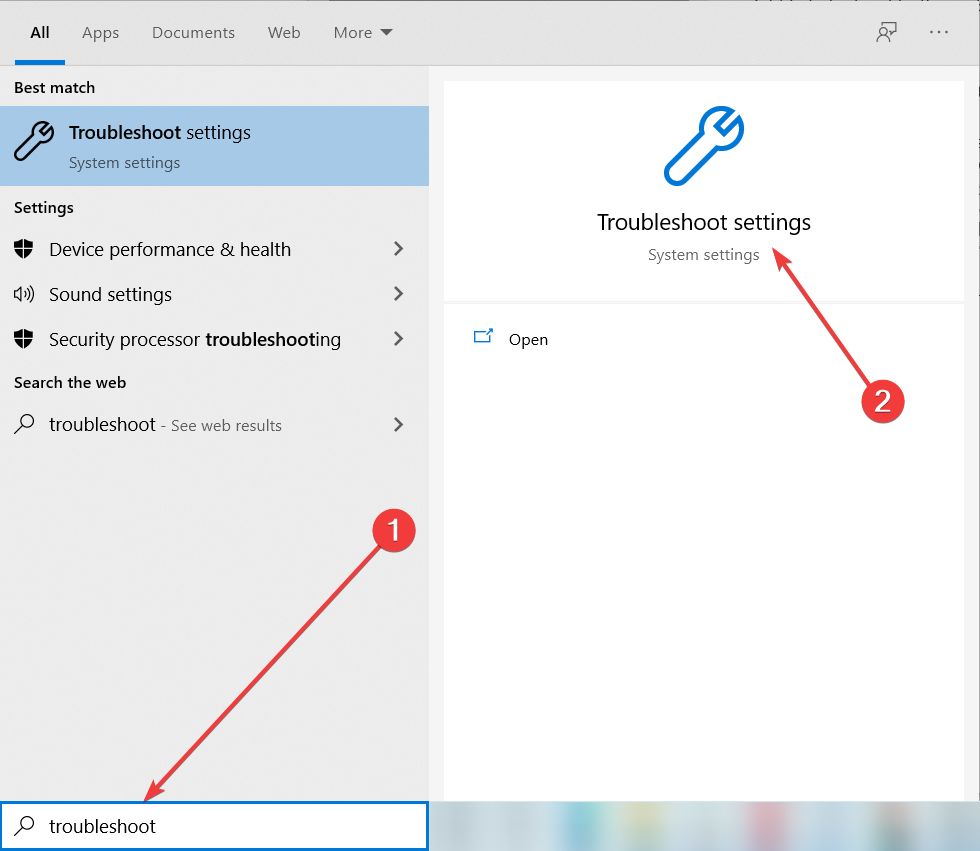
- v Odstraňování problémů okno, přejděte na Doplňkové nástroje pro odstraňování problémů.
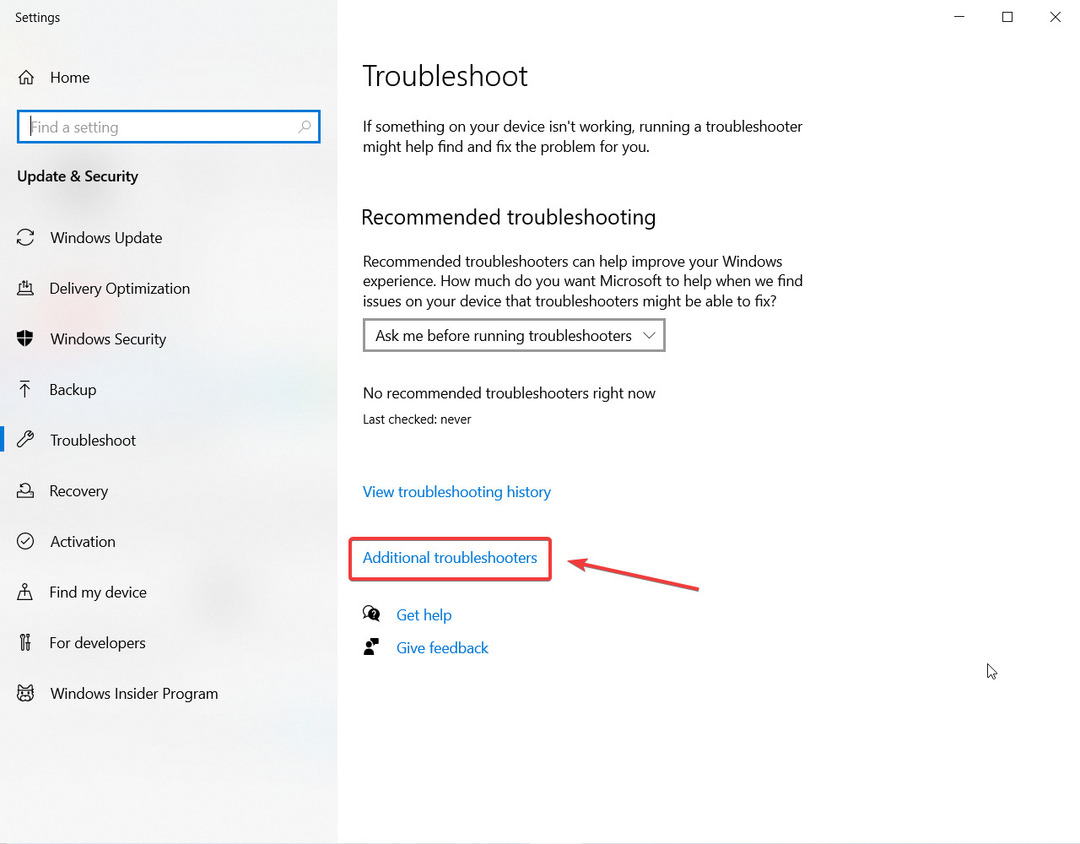
- Klikněte na Záznam zvuku a pak na Spusťte nástroj pro odstraňování problémů knoflík. Po spuštění nástroje pro odstraňování problémů zkontrolujte, zda byl problém vyřešen. Pokud ne, spusťte Poradce při potížích s řečí ze stejného okna.

- Zeptáte se, s jakým zařízením chcete vyřešit problém, takže vyberte správný mikrofon.
Můžete vyzkoušet vlastní nástroj pro odstraňování problémů s Windows. Společnost Microsoft integrovala Poradce při potížích s různými problémy systému souvisejícími se systémem Windows a jednou z nich je Poradce při potížích se problémy se zvukem a nahráváním.
Zastavil se Poradce při potížích před dokončením procesu? Opravte to pomocí tohoto úplného průvodce.
2. Proveďte Obnovení systému
- lis Klávesa Windows + S a vstoupit obnovení systému. Vybrat Vytvořte bod obnovení z nabídky.

-
Systémové vlastnosti nyní se zobrazí okno. Klikněte na ikonu Obnovení systému pokračujte tlačítkem.

-
Obnovení systému nyní se zobrazí okno. Klepněte na další pokračovat.
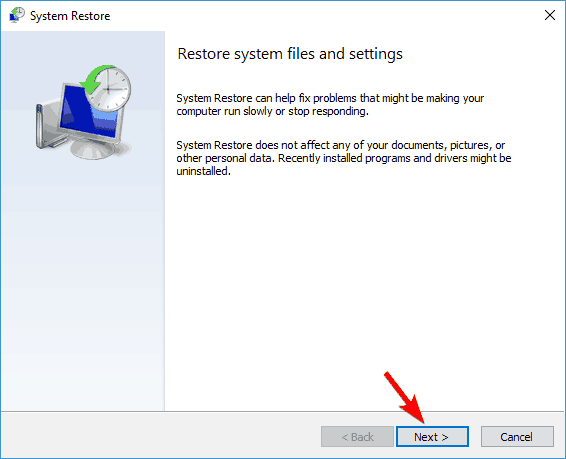
- Pokud je k dispozici, zkontrolujte Zobrazit více bodů obnovení volba. Nyní vyberte požadovaný bod obnovení a klikněte na další.
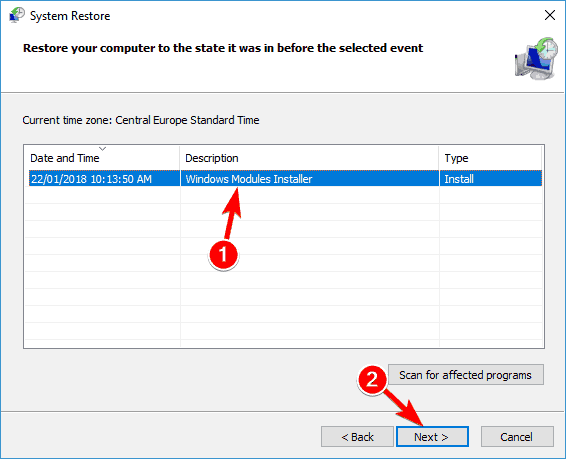
- Dokončete proces obnovy podle pokynů na obrazovce.
Několik uživatelů uvedlo, že problém s hlasitostí mikrofonu vyřešili jednoduše provedením a Obnovení systému.
Obnovení systému je integrovaný nástroj, který umožňuje snadné obnovení instalace systému Windows na předchozí verzi. To je poměrně jednoduché a můžete to udělat podle těchto kroků:
Jakmile je Obnovení systému dokončeno, měl by váš systém začít normálně fungovat a nebudete mít žádné problémy s mikrofonem.
Pokud vás zajímá více informací o tom, jak vytvořit bod obnovení a jak by vám to pomohlo, podívejte se na totojednoduchý článek zjistit vše, co potřebujete vědět.
Všechna tato řešení jsou skvělá a fungují pro tolik uživatelů, ale některá se mohou zdát pro mnohé komplikovaná a jsou časově náročná.
Ale tohoto problému se můžete docela snadno a bez technických dovedností zbavit pomocí vyhrazeného nástroje třetí strany. Ten, který je doporučen níže, zajistí rychlou a bezpečnou práci.
Windows Update má zlepšit celkový výkon vašeho operačního systému, integrovat nové funkce a dokonce upgradovat ty stávající. Někdy však může dojít k určitým chybám z čista jasna.
Naštěstí, pokud se s takovými problémy setkáte, existuje specializovaný software pro opravy systému Windows, který vám pomůže je vyřešit okamžitě, a nazývá se Restoro.
Takto můžete opravit chyby registru pomocí nástroje Restoro:
- Stáhněte a nainstalujte Restoro.
- Spusťte aplikaci.
- Počkejte, až aplikace najde všechny problémy se stabilitou systému a možné infekce malwarem.
- lis Spusťte opravu.
- Restartujte počítač, aby se všechny změny projevily.
Po dokončení procesu by váš počítač měl fungovat naprosto v pořádku a už se nebudete muset starat o chyby systému Windows Update jakéhokoli druhu.
⇒ Získejte Restoro
Zřeknutí se odpovědnosti:Tento program je třeba upgradovat z bezplatné verze, aby bylo možné provádět některé konkrétní akce.
3. Zakažte aplikacím ovládání mikrofonu
- Jít do Vyhledávání, zadejte kontrolní panel, a otevřít Kontrolní panel z výsledků.

- Když Kontrolní panel otevře, vyberte Zvuk.
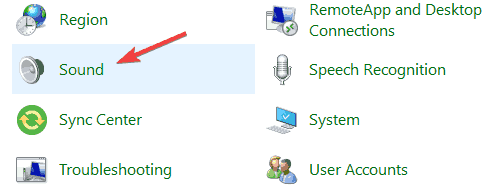
- Jít do Záznam kartu a poklepejte na mikrofon.
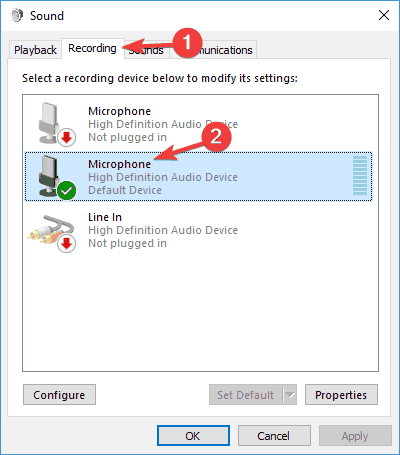
- Pod Pokročilý zrušte zaškrtnutí karty Povolte aplikacím převzít výlučnou kontrolu nad tímto zařízením. Klepněte na Aplikovat a OK uložit změny.
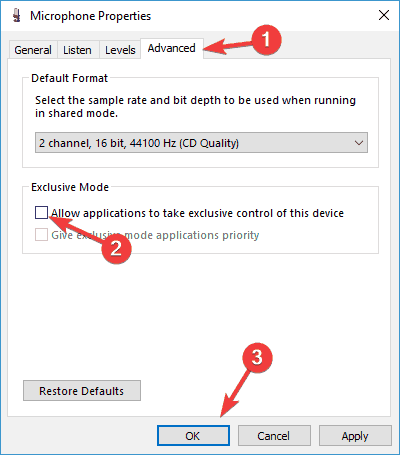
Díky aplikacím třetích stran může být váš mikrofon zběsilý. Abyste tomu zabránili, musíte jim zabránit v ovládání mikrofonu, což je ve výchozím nastavení povoleno.
Nemůžete otevřít Ovládací panely? Podívejte se na tohoto průvodce krok za krokem a najděte řešení.
4. Zkontrolujte, zda v počítači není malware
Pokud se váš mikrofon resetuje na 0 hlasitost, problém může být malware na vašem PC. Někdy může určitý malware zasahovat do vašeho mikrofonu a snižovat úroveň hlasitosti v počítači.
Měli byste však být schopni tento problém vyřešit provedením kontroly malwaru.
Existuje mnoho skvělých antivirových aplikací, ale pokud váš antivirus tento problém nedokáže vyřešit, možná budete chtít zvážit přechod na nejlepší řešení na trhu.
Níže doporučený antivirus je v současné době nainstalován na více než 500 milionech systémů po celém světě, což je zárukou jeho bezvadné pověsti.
Ale co je pro vás nejdůležitější, pomůže vám zbavit se škodlivého softwaru z vašeho počítače a bude jej i nadále chránit před možnými útoky.
5. Přeinstalujte ovladač mikrofonu
- lis Klávesa Windows + X otevřete nabídku Win + X. Nyní vyberte Správce zařízení ze seznamu.
- Když se otevře Správce zařízení, vyhledejte problematické zařízení, klepněte na něj pravým tlačítkem a vyberte Odinstalujte zařízení.

- Když se zobrazí potvrzovací nabídka, klikněte na Odinstalovat.
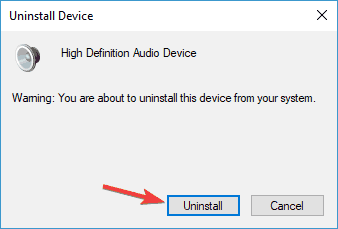
- Po odebrání ovladače klikněte na Vyhledejte změny hardwaru ikona.
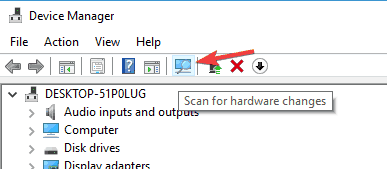
Systém Windows nyní nainstaluje výchozí ovladač a problém by měl být vyřešen. Pokud problém přetrvává s výchozím ovladačem, měli byste zkusit aktualizovat ovladač a zkontrolovat, zda to pomáhá.
Aby váš systém fungoval správně, musíte mít aktualizovány všechny ovladače. K automatické aktualizaci ovladačů doporučujeme nástroj jiného výrobce.
Profesionální nástroj pro aktualizaci ovladačů bezpečně aktualizuje a opraví všechny vaše ovladače za zlomek času potřebného k ručnímu provedení.
⇒Získejte DriverFix
6. Nastavte mikrofon jako výchozí záznamové zařízení
- Klikněte pravým tlačítkem na ikonu ikona ovládání hlasitosti v pravém dolním rohu a vyberte Otevřete Nastavení zvuku z nabídky.
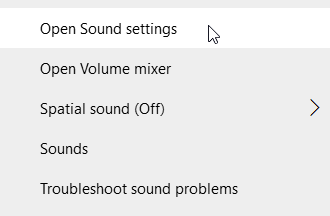
- Nyní klikněte na Spravujte zvuková zařízení.
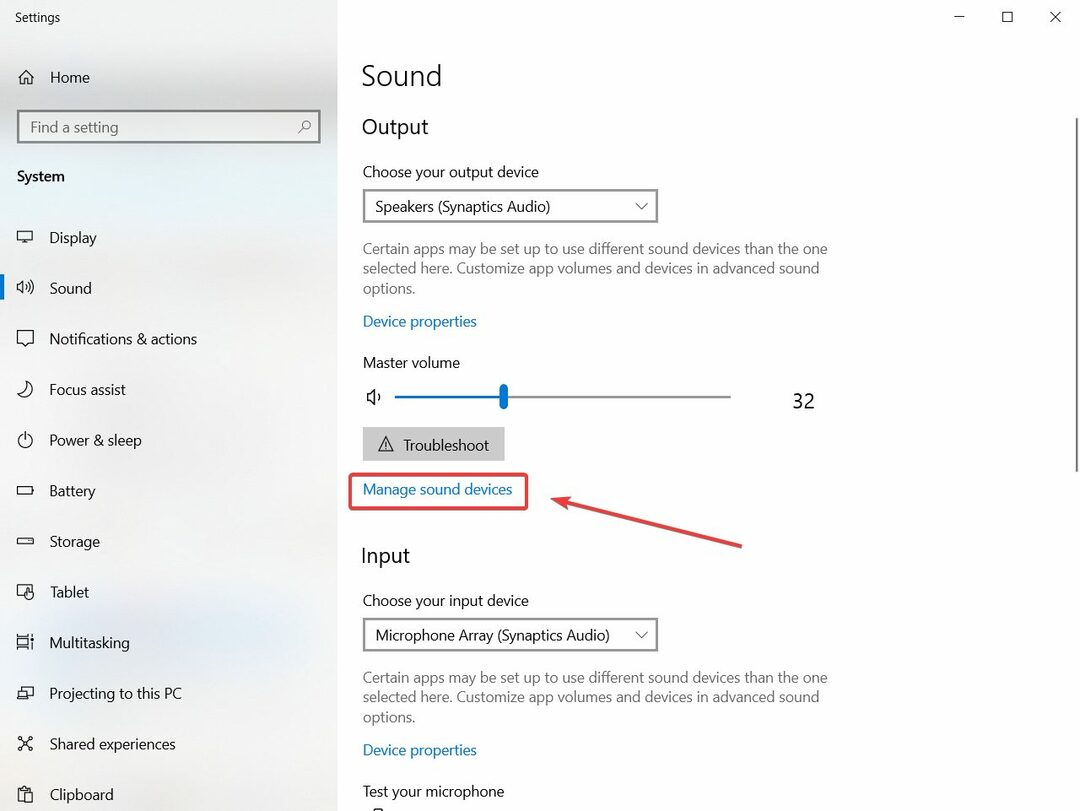
- Podívej se na Vstupní zařízení kategorie a najděte další zařízení kromě mikrofonu, klikněte na ně a vyberte ikonu Zakázat tlačítko pod nimi.
Mnoho webové kamery přicházejí s vestavěným mikrofonem, ale někdy může být problém s mikrofonem ve vaší webové kameře. Pokud máte připojenou webovou kameru i externí mikrofon, může dojít k tomuto problému.
Tento problém však můžete vyřešit jednoduše nastavením mikrofonu jako výchozího záznam přístroj. Postupujte podle výše uvedených kroků.
Poté zkontrolujte, zda váš mikrofon funguje správně.
Vaše ikona ovládání hlasitosti chybí? Získejte je zpět podle tohoto jednoduchého průvodce.
7. Připojte svůj mikrofon k jinému portu
Pokud se hlasitost mikrofonu stále nastavuje na 0, problém může být ve vašem portu. Mnoho uživatelů hlásilo podobné problémy s mikrofonem USB a podle nich byl problém jejich port.
Chcete-li problém vyřešit, musíte mikrofon odpojit a připojit k jinému portu.
Několik uživatelů nahlásilo problémy při používání mikrofonu s portem USB 3.0, ale po připojení mikrofonu k portu USB 2.0 byl problém trvale vyřešen.
Pokud váš port USB 3.0 není v systému Windows 10 rozpoznán, můžete problém vyřešit okamžitě užitečný průvodce.
8. Odinstalujte software pro ovládání zvuku
Někdy můžete mít software pro ovládání zvuku který automaticky upravuje hlasitost mikrofonu na vašem PC. I když je tento software užitečný, někdy může způsobit problémy.
Chcete-li však problém vyřešit, stačí tuto aplikaci z počítače vyhledat a odinstalovat.
Uživatelé uvedli, že za tuto chybu byl zodpovědný software Dolby, ale po jeho odstranění byl problém zcela vyřešen.
Mějte na paměti, že ostatní aplikace pro ovládání zvuku může způsobit, že se tento problém objeví, proto je nezapomeňte odstranit.
Mnoho aplikací má tendenci ponechávat zbylé soubory a položky registru v počítači i po jejich odstranění. Tyto soubory mohou způsobit, že se znovu objeví stejný problém, takže je vždy vhodné použít odinstalační aplikaci.
Když už mluvíme o odinstalačních programech, ten, který je doporučen níže, může snadno odebrat jakoukoli aplikaci z počítače spolu se všemi jejími soubory.
⇒Získejte Revo Uninstaller
9. Zkuste použít nouzový režim
- Otevři Nabídka Start a klikněte na Napájení knoflík.
- Nyní stiskněte a podržte Posun klíč a vyberte Restartujte z nabídky.
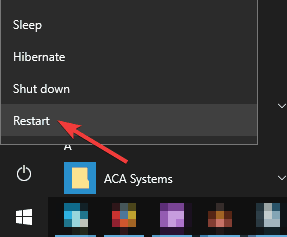
- Vybrat Odstraňte problém, vybertePokročilé možnostia klikněte na Nastavení spouštění.
- Nyní klikněte na Restartujte knoflík.
- Jakmile se počítač restartuje, zobrazí se seznam možností. Vyberte libovolnou verzi Nouzový režim stisknutím příslušného tlačítka na klávesnice.
Nouzový režim je speciální segment Windows, který běží s výchozími ovladači a softwarem. Pokud máte problém s hlasitostí mikrofonu, zkuste použít mikrofon v nouzovém režimu a zkontrolujte, zda se problém znovu objeví.
Po spuštění nouzového režimu zkontrolujte, zda se problém neobjevil. Pokud ne, může to být vaše uživatelský profil je poškozen. V takovém případě musíte vytvořit nový uživatelský profil a zkontrolovat, zda se problém stále objevuje.
Naše výše uvedená řešení by měla pomoci, pokud se vaše hlasitost mikrofonu stále mění a věci by se měly vrátit do normálu.
Pokud máte jiné problémy s hlasitostí zvuku, máme skvělý článek, který vám pomůže problém vyřešit hlasitost je v systému Windows 10 příliš nízká.
Pokud máte nějaké připomínky nebo návrhy, zapište si je do sekce komentářů níže a my je určitě zkontrolujeme.
 Stále máte problémy?Opravte je pomocí tohoto nástroje:
Stále máte problémy?Opravte je pomocí tohoto nástroje:
- Stáhněte si tento nástroj pro opravu PC hodnoceno skvěle na TrustPilot.com (stahování začíná na této stránce).
- Klepněte na Začni skenovat najít problémy se systémem Windows, které by mohly způsobovat problémy s počítačem.
- Klepněte na Opravit vše opravit problémy s patentovanými technologiemi (Exkluzivní sleva pro naše čtenáře).
Restoro byl stažen uživatelem 0 čtenáři tento měsíc.
Často kladené otázky
Pravděpodobně jste příliš blízko mikrofonu. Měli byste také zvážit použití a kondenzátorový mikrofon během nahrávání.
Zkontrolujte, zda je mikrofon ztlumený. Pokud máte mikrofon USB, máme dokonalého průvodce, jak se naučit, co dělat opravit problém s mikrofonem.
Spusťte nástroj pro odstraňování problémů se zvukem a pokud to nefunguje, podívejte se na našeho průvodce opravit problém s mikrofonem.


